Что значит мобильные данные отключены на смартфоне. Как отключить мобильный интернет и передачу данных на андроиде
Современные смартфоны поддерживают передачу сотовых данных, то естьвыход в интернет. Есть как безлимитные тарифные планы, так и помегабайтные. В последнем случае абонент платит за каждый мегабайт. Но не всем нужен интернет на телефоне, особенно устаревшем.
К тому же включенная опция передачи данных значительно сокращает срок службы батареи, так как фоновые программы обмениваются данными с серверами для обновления данных, например, погоды.

Для отключения передачи сотовых данных необходимо найти пункт меню «Передача сотовых данных» - функцию, которую необходимо деактивировать. Вид меню, а также название пункта может отличаться от производителя, марки и операционной системы.

Производители, которые используют в качестве основной системы Андроид нередко устанавливают фирменные «лаунчеры». Отключение передачи данных может осуществляться по ярлыку на рабочем столе или по сплывающему меню свайпом вниз.
На самом верху располагаются самые востребованные «шорткаты». Скорее всего, среди них есть, отвечающий за передачу данных. В разных версиях Андроид он выглядит немного по-разному, но в общих чертах похож на две противоположные линии. Снизу которых может быть надпись «Данные».
Для отключения передачи данных необходимо нажать на него. Если он загорелся, то вы наоборот включили передачу.
Есть еще один способ через настройки. Для этого необходимо зайти в «Приложения», далее «Настройки», «Передача данных». Требуется перевести слайдер к крайнее левое положение. Передача данных отключена. Включается аналогичным образом.

Отключить передачу данных в iPhone очень просто. Необходимо зайти в «Настройки», далее «Сотовая связь» и «Сотовые данные». Слайдер необходимо переместить в крайнее левое положение. Это же следует сделать и с «Включить 3G».
Аналогичным образом отключается передача данных и на iPad, если у него есть слот для сим-карты.

Современные смартфоны Samsung построены на базе Android, поэтому все рекомендации в заголовке «Как отключить передачу сотовых данных на Андроид» актуальны и здесь.
Если у вас старый телефон, то в зависимости от меню необходимо найти пункт «Передача сотовых данных», «GPRS-Интернет» или «Точка доступа».При необходимости ознакомьтесь с инструкцией производителя. Если ничего не получается можно обратиться в любой салон связи. Менеджеры помогут решить вашу проблему.

Для старых телефонов достаточно удалить точку доступа GPRS в меню телефона. Она может называться и как «Точка доступа», и как «Internet». Перед выполнением действий ознакомьтесь с инструкцией пользователя или обратитесь в ближайший салон сотовой связи.
На новых Nokia с Windows Mobile необходимо зайти в пункт «Настройки», далее «Передача данных».

Современные мобильные телефоны от МТС построены на базе Андроид, поэтому все рекомендации в заголовке «Как отключить передачу сотовых данных на Андроид» актуальны и здесь. Это же касается телефонов от Мегафон.
Если вам не нужен интернет, то его можно отключить в личном кабинете вашего провайдера, выбрав соответствующее меню. Также на сайте оператора есть короткие коды, которые достаточно набрать на клавиатуре вызова для отключения. Повторное подключение всегда платно.
Если у вас возникли проблемы, то обратитесь в ближайшее отделение связи вашего оператора. Сотрудники компании сделают все за пять минут.
Если вы не пользуетесь мобильным интернетом, то отключение передачи данных значительно сэкономит ресурс вашего аккумулятора.
Любое современное приложение обращается к Интернету. Даже если приложение не связано с онлайн-сервисами напрямую, оно тем не менее может расходовать трафик. Самый простой пример — в бесплатной программе может быть реклама, а она подгружается из Интернета. В этой статье разберем:
- как полностью заблокировать (выключить) Интернет на Андроид-планшете или смартфоне;
- как запретить фоновый обмен данными и обновления;
- как закрыть доступ в Интернет для отдельного приложения.
Зачем отключать Интернет на Android
- Чтобы не тратить платный трафик 3G интернета.
- Чтобы приложение или операционная система не смогли подключиться к серверу по различным причинам.
- Чтобы сэкономить заряд батареи.
Как полностью запретить доступ к Интернету в Android
1. Отключить мобильный Интернет (мобильные данные) и WiFi
Потяните вниз строку состояния и откройте панель уведомлений. Отключите WiFi и мобильные данные:

2. Включить автономный режим
Во многих моделях смартфонов достаточно выполнить долгое нажатие на клавишу питанияи выбрать Автономный режим:

Здесь важно помнить, что вы выключите не только мобильные данные, но и мобильную сеть, т.е. не сможете принимать звонки.
3. Настроить APN с неверными параметрами
Или выбрать точку доступа (APN) от другого оператора. Для изменения откройте:
- Настройки
- Подключения
- Другие сети
- Мобильные сети
- Точки доступа
- Добавьте новую точку.
- Задайте имя.
- Укажите неверную точку доступа.
- Выберите свежесозданную AP:

После этого мобильный интернет на Android-устройстве работать перестанет полностью.
Как запретить приложениям доступ в Интернет
Такой вариант подойдет вам, если вы хотите отключить но хотите, чтобы, допустим, у вас работал браузер, почта, ВКонтакте, но при закрытии этих приложений обмен данными прекращался: сообщения не приходили и ничего не синхронизировалось и не обновлялось.
1. Отключить синхронизацию
Этим самым вы запретите обновление почтового клиента, Chrome, ВКонтакте, Facebook и т.п.:

2. Отключить автообновление приложений через мобильный интернет.
Запустите Google Play Маркет.
Нажмите на иконку «сэндвич»

Войдите в Настройки .
Выберите режим автообновления Только через Wi-Fi или Никогда :
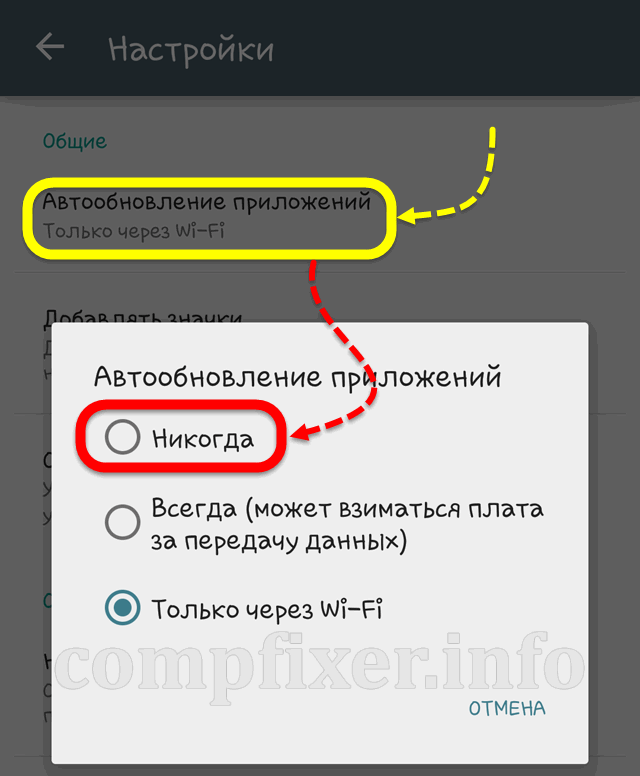
Как закрыть доступ в Интернет отдельному приложению
Некоторые особенно самостоятельные и решительные приложения (такие, как Skype), . Поэтому, для таких есть отдельные методы закрытия доступа к мобильным данным.
1. Установить приложение для контроля доступа в Интернет
Установите отдельное ПО для учета и контроля трафика Android. Например, Droidwall.
Вы сможете контролировать трафик, а некоторые приложения — вовсе внести в черный список.
2. Выйти из учётной записи в приложении
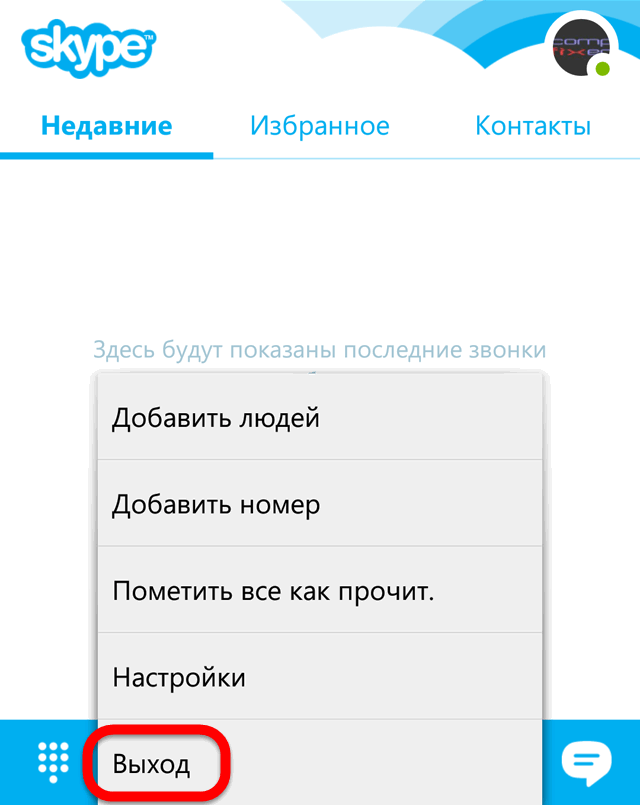
3. Запретить фоновые данные
- Настройки
- Подключения
- Использование данных

Выберите приложение, для которого вы хотите ограничить фоновые данные:

Снимите соответствующий флажок:
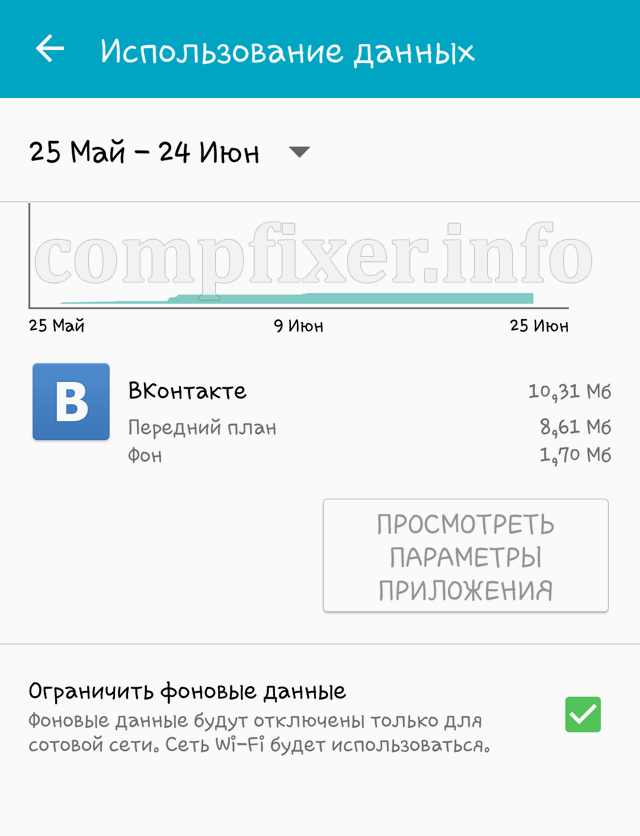
После запрещения данных необходимо полностью закрыть приложение. Лучше всего это сделать через Очистить память.
Настройка лимита трафика в Android
Вы можете воспользоваться удобной функцией — задать дневное ограничение трафика. Эта функция поможет вам избежать траты средств, если какая-либо программа израсходует ваш допустимый дневной лимит.
- Перейдите в Настройки ;
- Подключения ;
- Использование данных
- Установите флажок Ограничение мобильных данных ;
- Задайте ограничение;
- Выберите порог, при котором будет выводиться предупреждение:

Внимание! Мы не можем гарантировать, что при отключении мобильных данных и синхронизации устройство никак не сможет передать данные. Поэтому, мы не несем ответственности за возможное снятие средств с вашего счета.
Фоновым режимом в ОС Android называется выполнение программы, которая не видна пользователю (выполняется в фоне). В частности в фоновом режиме работают программы, запускаемые самой системой или службы. У них нет пользовательского интерфейса, а также эти задачи выполняются с более низким приоритетом, чем обычные процессы. Кроме того, в фоновом режиме могут работать приложения, установленные вами на смартфон. По большей части, цель работы программ в фоновом режиме - обмен информацией с сервером. Например: игра постоянно обращается к серверу чтобы проверить новые обновления, мессенджер - чтобы оповестить вас о новом сообщении и т.д. Обращение фоновых задач к серверу требует мобильное или Wi-Fi подключение к сети, которое съедает трафик. Поэтому, я дам несколько советов, как отключить фоновый режим на андроиде всех приложений разом и каждого по отдельности.
Отключение передачи данных для одного приложения
По сути, отключить фоновый системный процесс нельзя, а можно перевести в процесс "Приостановлено". Делается это через диспетчер приложений в настройках Android аппарата. Также, чтобы приложение в фоне не смогло обращаться к серверу, сэкономив при этом заряд батареи и мобильный трафик, необходимо:
После этого, приложение не сможет обмениваться информацией с сервером. По поводу системных приложений, например "СМС" или "Телефон", их отключить не получится. Необходим старый добрый .
Отключение передачи данных для всех приложений
Чтобы перекрыть сетевой трафик для всех приложений, нужно выключить Wi-Fi и передачу мобильных данных. Сделать это можно нажав на иконки панели уведомлений.

То же самое можно сделать в настройках:

Включить функцию можно там же.
Нужно отключить передачу мобильных данных в роуминге, но оставить включенной в домашней сети.
Ответы (3 )
This comment is edited.
Для включения передачи данных надо:
- открыть настройки и нажать на пункт «еще» или «more»;
- зайти в раздел «мобильные сети» или «mobile networks»;
- поставить галку в строке «мобильные данные» или «data enabled».

На некоторых моделях последний пункт расположен непосредственно в общих настройках и включается переключателем.
На андроид версии 3.0 и выше тоже самое можно сделать опустив шторку и нажав на квадрат с двумя стрелками и надписью «мобильные данные» или «data».
Расскажу как включить передачу данных на андроиде 5.* и последующих версиях:
- находим иконку шестерни, жмем на нее, то есть открываем общие настройки устройства;
- заходим в раздел «передача данных» «mobile data»;
- нажимаем на кнопку «menu» или значок в виде трех точек вверху справа;
- откроется меню, в котором ставим галку на пункт «разрешить фоновую передачу»;
- на некоторых телефонах может быть пункт «ограничить фоновый режим» или «restrict background data» в таком случае ничего менять не нужно.

С пунктом фоновая передача мобильных данных надо быть осторожным, так как некоторые приложения могу использовать много трафика.Интернет будет работать если есть точка доступа, в противном случае ее необходимо настроить. Для этого должны быть известны параметры соединения, которые можно узнать у оператора или в интернете. После получения информации можно приступить к созданию точки доступа. У всех операторов это делается одинаково, поэтому опишу на примере мегафона:
- в настройках устройства открываем пункт «мобильные сети» «mobile network»;
- заходим в раздел «точка доступа»;
- открываем меню одноименной кнопкой;
- нажимаем на пункт «новая точка доступа», на телефонах htc он называется «создать APN»;
- появится список параметров, листаем вниз до пунктов «тип проверки подлинности» и «тип точки доступа», в первом надо выбрать PAP, во втором написать «default»;
- после этого возвращаемся в предыдущий раздел и заходим в появившуюся точку доступа;
- заполняем следующие пункты точка доступа - «internet», пароль и логин - «gdata»;
- жмем «сохранить» или «ok»;
- переходим обратно в общие настройки телефона или планшета и жмем на переключатель в пункте «передача данных» «mobile data», для отключения нужно тоже его передвинуть.
После этого появится значок 3g вверху экрана и интернет заработает.
Для отключения роуминга надо:
- открыть раздел «мобильные сети»;
- развернуть меню;
- снять галку с пункта «данные роуминга» или «роуминг».

На планшетах и телефонах с версией андроид 4.4 и меньше передача данных включается таким же образом, только одно отличие - меню в пункте «передача данных» имеет другой пункт - «автосинхронизация данных», для правильной настройки на него нужно поставить галочку, затем появится диалоговое окно, в котором нажимаем «ok».

Часто при регистрации аккаунта в Gmail, возникает ошибка и появляется сообщение о том, что устройство android не поддерживает передачу данных. Повторные попытки приводят к тому же результату.
Когда не включается передача данных на андроиде надо сделать следующее:
- перепроверить все настройки в точке доступа;
- удостовериться, что выключен режим «самолет» - когда он активен вверху появляется значок самолетика и перестают работать все беспроводные сети;
- перезагрузить устройство;
- проверить счет и наличие трафика;
- узнать у своего оператора зону покрытия сети, так как за ней интернет не работает;
- убедиться что передача данных включена - должен быть значок 3g;
- сделать сброс к заводским настройкам.
Если после этого интернет «мертв», значит, не в порядке программа передачи данных в системе устройства. Эта проблема устраняется перепрошивкой.
Иногда 3g пропадает по неизвестным причинам, в этом случае можно попробовать включить режим «самолет», подождать 2 минуты и отключить его.

Планшеты с операционной системой Android предназначены для автоматического подключения к интернету. Вам нужно внести минимум настроек, чтобы полноценно пользоваться глобальной паутиной. Современные операторы связи предоставляют автоматические настройки для интернета, ваша задача – просто включить передачу данных.
Пошаговая инструкция
В последних версиях Android запустить передачу можно из панели быстрого доступа. Зайдите на рабочий стол и сделайте свайп (движением пальцем по экрану) сверху вниз – начинать нужно с вкладки, где указан заряд батареи и время.
После этого появится шторка, где можно включать и выключать основные функции. Обычно это Wi-Fi, Bluetooth, звук, яркость, поворот экрана и передача данных . Обозначена она значком со стрелками, направленными в разные стороны. Когда функция неактивна, она серая.

Нажмите на передачу данных, чтобы включить интернет. Теперь в информационной верхней панели должны появиться мигающие стрелки.
Альтернативная инструкция для планшетов со старым Android
В устройствах, где установлена операционная система 2.0 или ниже, включать передачу данных нужно из настроек – панели быстрого доступа там нет. Проходит процесс следующим образом:
- Заходим в настройки вашего планшета.
- Нам нужно найти раздел с названием «Беспроводные сети ». Он может находиться во вкладке под названием «Еще » или «Дополнительно ».
- Теперь заходим в раздел «Мобильная сеть ». В зависимости от версии операционной системы, название может отличаться.
- Здесь будет пункт «Передача данных включена ». Поставьте напротив него флажок. Готово, теперь у вас есть доступ к интернету. Отключение проводится по такой же схеме.

Как отключить передачу данных?
Нажмите еще раз на элементы (кнопку или галочку), что они перестали быть активными.




